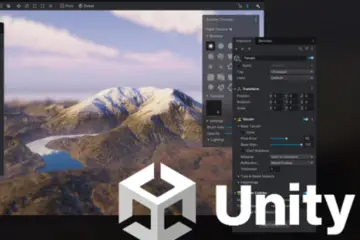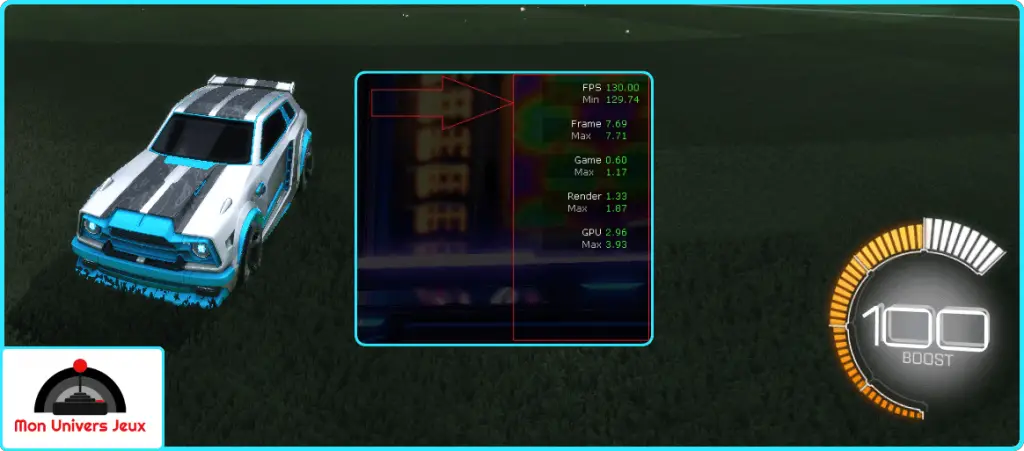
Si vous jouez régulièrement aux jeux vidéo, et cela notamment dans un univers compétitif, que ce soit avec Rocket League, Cs, League of Legends, ou autre, vous savez, que les FPS sont un élément capital afin d’obtenir de bons résultats.
Malheureusement, ceux ci ne sont pas toujours constants, et il peux arriver qu’une chute de FPS vous perturbe dans votre partie, et vous fasse perdre. Chose o combien frustrante.
Ayant déjà vécu cela, j’ai passé du temps à chercher une réponse afin d’augmenter mes FPS et surtout les stabiliser, afin d’avoir des conditions de jeu optimales. Si toutefois vous avez des problèmes de ping élevé, lié à votre connexion internet, lisez également cet article qui vous aidera :
Problème de ping ou lag sur Rocket League
Dans cet article, je souhaite donc partager avec vous toutes mes astuces afin de régler les problèmes de chute de FPS dans Rocket League.
Ces conseils s’appliquent également à tous ceux qui jouent avec une configuration PC un peu plus ancien, désirant optimiser les différents réglages, afin de trouver le juste milieu entre un jeu graphiquement correct, et également fluide en FPS.
Avant toute chose, si vous n’avez pas un problème de FPS, mais votre jeu a des freeze ou des crashs intempestifs, consultez également cet article, qui pourra vous aider :
Pourquoi Rocket League crash, freeze, ou bug
Voici comment régler son ordinateur pour optimiser ses FPS sur Rocket League.
Comment booster ses FPS sur Rocket League
Avant toute chose, si vous souhaitez afficher vos FPS en jeu à Rocket League, suivez ce guide rapide :
Comment afficher ses FPS sur Rocket League
Il existe de nombreux paramètres graphiques sur Rocket League qui ne sont pas indispensables. Certains impactent beaucoup le rendu visuel, mais d’autres peuvent être désactivés, sans pour autant sacrifier le rendu visuel. D’autant plus que j’ai pu constater que certaines options seront gourmandes en performances, sans pour autant rajouter des détails incroyables.
C’est tout l’enjeu de la question. Comment sacrifier certains paramètres graphiques pour optimiser les performances, sans sacrifier le rendu visuel. Les développeurs de jeux s’arrachent les cheveux pour développer des jeux toujours plus beaux, mais très peu gourmands en performances hardware. Parfois c’est réussi, parfois c’est un massacre.
Sur Rocket League, j’ai pu expérimenter quelques réglages, et trouver un bon équilibre afin d’avoir des détails visuels corrects, n’altérant pas la visibilité, tout en maintenant des performances correctes en FPS.
De toute logique, chaque ordinateur possède ses propres spécificités donc réagira différemment à ces réglages. De manière générale, ces réglages ont été pensés pour du matériel moyen de gamme, qui n’a pas la liberté de simplement mettre toutes les options en « haute qualité« .
Paramètres vidéos Rocket League pour améliorer ses FPS
J’expose ici mes réglages vidéos tels qu’ils sont pour un bon rapport qualité visuelle performance, et j’explique en détails chaque choix.
De toute logique, si vous avez un ordinateur capable de faire tourner le jeu en haute qualité, sélectionnez simplement les options graphiques qui vous plaisent, et enlevez ce qui vous gêne.
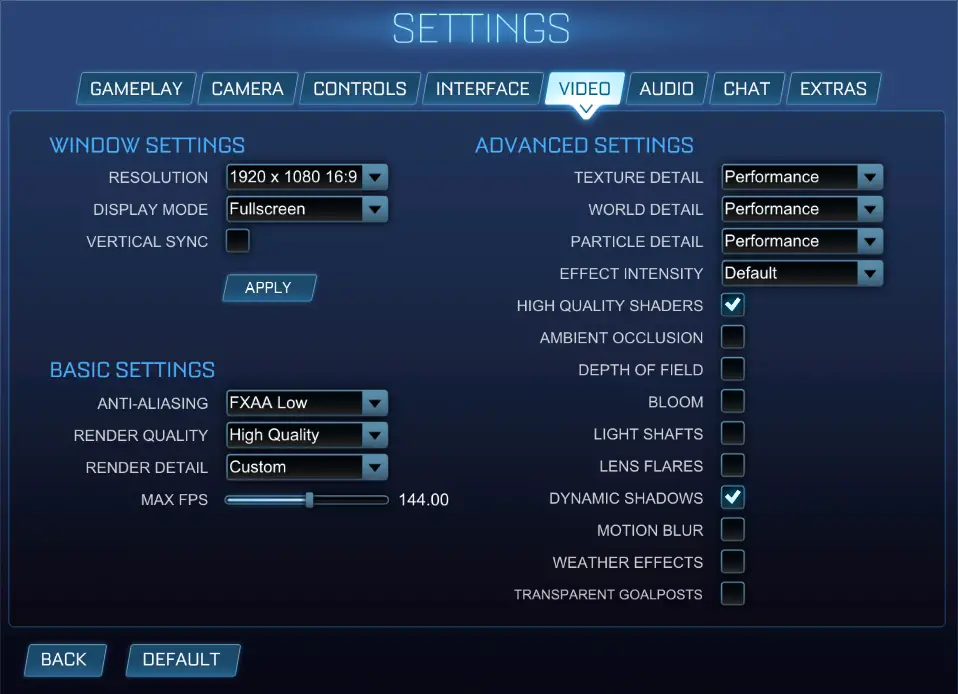
Réglages de la fenêtre de jeu
- Pour la résolution, optez simplement pour ce que votre écran est capable d’afficher. Si vous optez pour une résolution plus faible, assurez vous simplement de respecter le ratio de vote écran (dans mon cas, 16/9). Mais descendre en résolution va vraiment vous faire perdre en qualité graphique. Si la résolution 1920 x 1080 n’est pas disponible, cela est du à un petit bug qui se corrige. suivez ce lien pour résoudre le problème :
Comment régler le problème de résolution 1920 x 1080 sur Rocket League
- Mode plein écran : L’option écran fenêtré me parait moins fluide, et ne fait pas gagner en performance, au contraire. De plus, la barre supérieure d’encadrement de fenêtre de jeu est désagréable en partie. Restez donc en plein écran.
- Synchronisation verticale : Il peut arriver que votre jeu souffre de ce que l’on appelle le « screen tearing« . Cela signifie que les images à l’écran vont parfois se scinder en deux, donnant l’impression d’un manque de fluidité. L’option de synchronisation verticale va éliminer cela, mais au détriment d’input lag. En clair, si vous l’activez, vous augmentez le temps de réponse de vos touches aux actions assignées. Ne l’activez qu’uniquement si vous avez un rendu visuel saccadé. Pour la performance en jeu, optez plutôt pour la désactivation.
Réglages de base
- Anti-aliasing : Cela permet de lisser les lignes et d’éviter d’avoir une sensation brouillon. Laissez le en « low« , ou désactivez le. C’est relativement gourmand en performances, et la différence de rendu ne sera pas incroyable.
- Max FPS : Cela dépendra de votre carte graphique et de votre écran. Le premier conseil est de ne pas placer de limite supérieure à votre capacité de rafraichissement d’écran. Pour ma part, j’ai un écran 144Hz, donc inutile d’essayer d’aller afficher plus d’FPS.
Avantages à limiter les FPS : Cela permet d’éviter de pousser votre machine inutilement. Elle chauffera pour rien, et les FPS seront variables de toute façon. Optez donc pour un chiffre plus bas que vos FPS max affichés en jeu.
Réglages avancés
On arrive ici sur la partie des détails visuels. Comme vous pouvez le constater, j’ai supprimé la plupart des détails graphiques, qui me paraissent inutiles à la performance sur Rocket League, et ne sacrifient pas pour autant la qualité visuelle.
Optez pour « performance » sur les détails de texture, du monde, et des particules. Vous n’aurez pas de perte considérable de qualité.
Pour finir, désactivez tout, mis à part les ombres, qui donnent plus de relief au jeu, si votre ordinateur le permet.
Voici donc tous les paramètres à configurer dans Rocket League, afin d’optimiser les FPS en jeu. Malgré tout, il est aussi important de faire d’autres réglages.
Augmenter ses FPS sur Rocket League
Voici les autres paramètres hors jeu à prendre en compte afin d’augmenter ses FPS sur Rocket League.
Limitez les applications en fond
Les onglets internet par exemple sont extrêmement gourmands en mémoire. Et si votre PC a sa mémoire saturée par les programmes qui tournent, cela impactera fortement votre jeu. A l’instant où je travaille sur ce guide, j’ai Rocket League de lancé, en même temps que 20 onglets chrome. Voici le résultat sur la mémoire RAM utilisée :
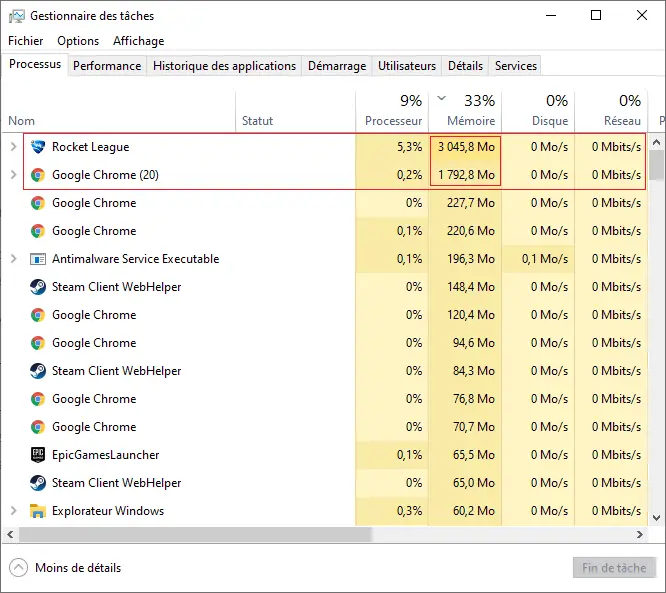
On constate ici que mes pages internet consomment presque autant de mémoire vive que le jeu Rocket League. ( 3Go pour Rocket, 1.7Go pour Chrome).
Si votre PC ne dispose pas d’une grande quantité de RAM, limitez ainsi les processus en arrière plan. Vous pouvez accéder au gestionnaire des tâches de votre PC par le raccourci clavier Ctrl + Alt + Suppr.
Mettre à jour les pilotes graphiques pour améliorer les FPS
Lorsque vous jouez à un jeu, les pilotes graphiques sont les outils qui donnent les ordres à votre carte graphique pour que celle ci exécute, dans notre cas Rocket League. Si ceux ci ne sont pas à jour, il est donc possible que les informations envoyées soient erronées, vous perturbant ainsi la fluidité de Rocket League.
Pour mettre à jour vos drivers de carte graphique, ouvrez votre gestionnaire de périphériques, puis faites un clic droit sur votre carte. Vous verrez l’option « mettre à jour » apparaître.
Si vous souhaitez manuellement mettre à jour ces pilotes, suivez ces liens qui vous amèneront vers les mises à jour. Choisissez le constructeur de votre carte graphique :
Pilotes graphiques :
Vous aurez ensuite simplement à sélectionner votre carte graphique, et ainsi télécharger les pilotes correspondants.
Si vous n’avez aucune idée de la carte graphique installée sur votre ordinateur, tapez « gestionnaire de périphérique » dans votre barre de recherche Windows, puis sélectionnez « cartes graphiques« , comme ci dessous.
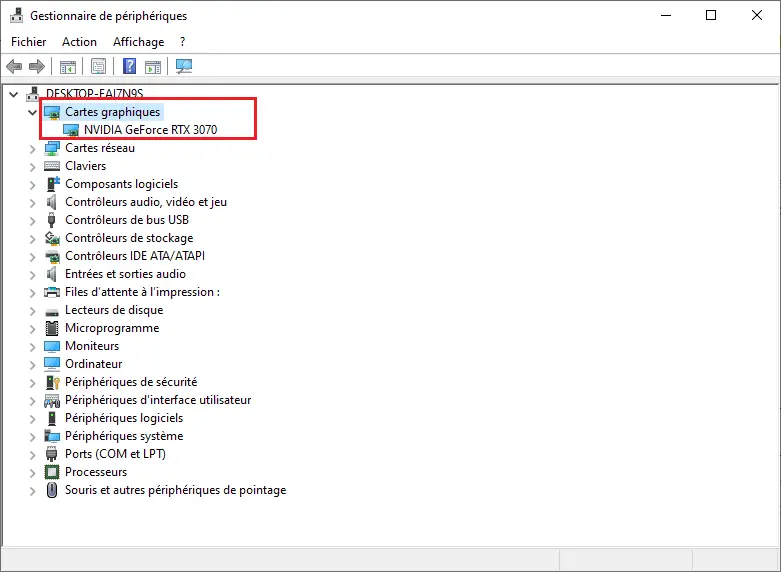
Aussi simple que cela, cette manipulation peut corriger de nombreux problèmes de FPS pour Rocket League.
Voici donc tous mes conseils afin d’augmenter ses FPS sur Rocket League, et avoir une expérience de jeu plus agréable. Cela vous permettra ainsi de progresser au jeu en étant plus performant. Si vous ne l’avez pas encore lu, consultez mon article sur comment progresser à Rocket League, qui vous aidera à vous améliorer :